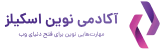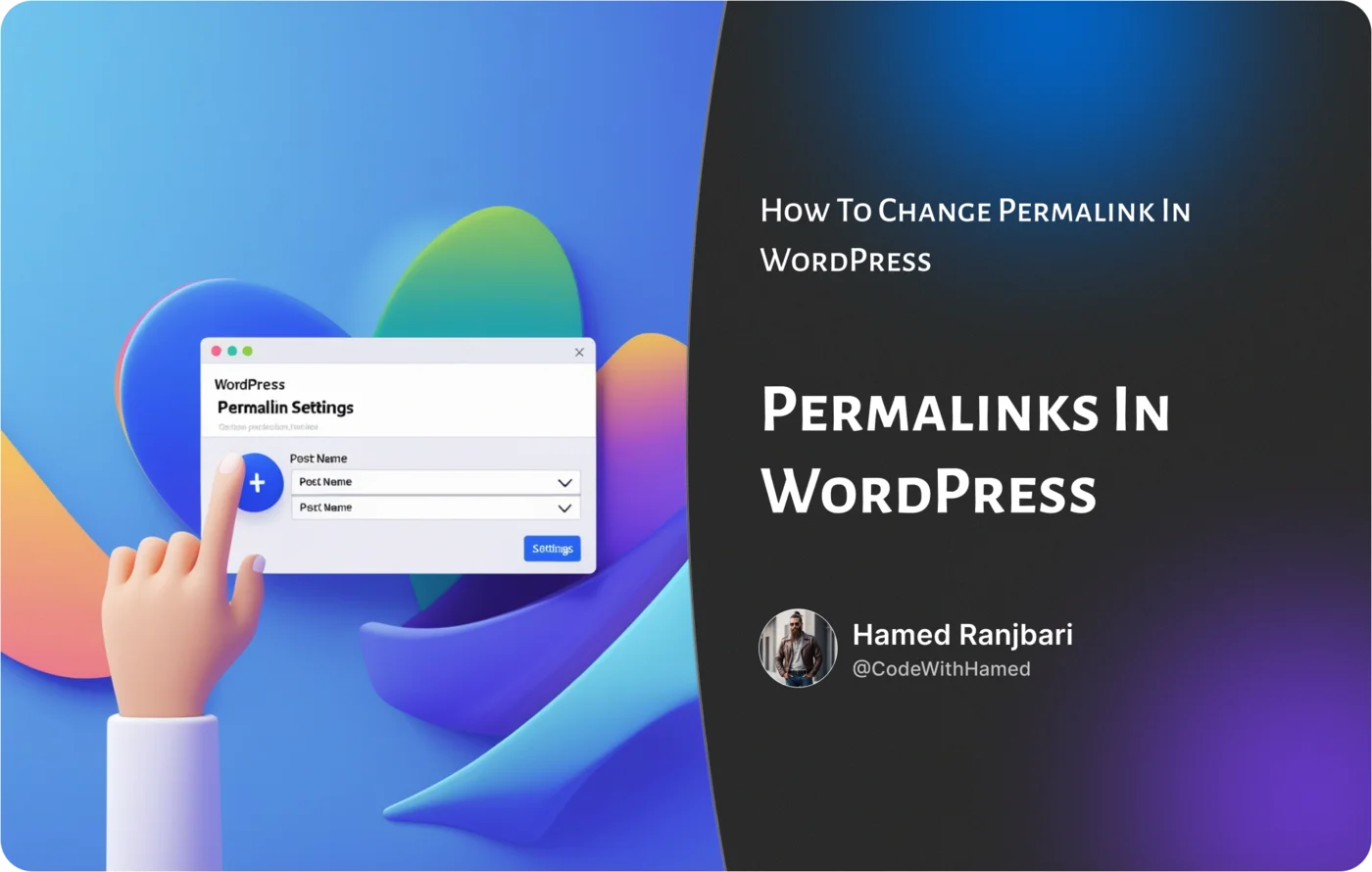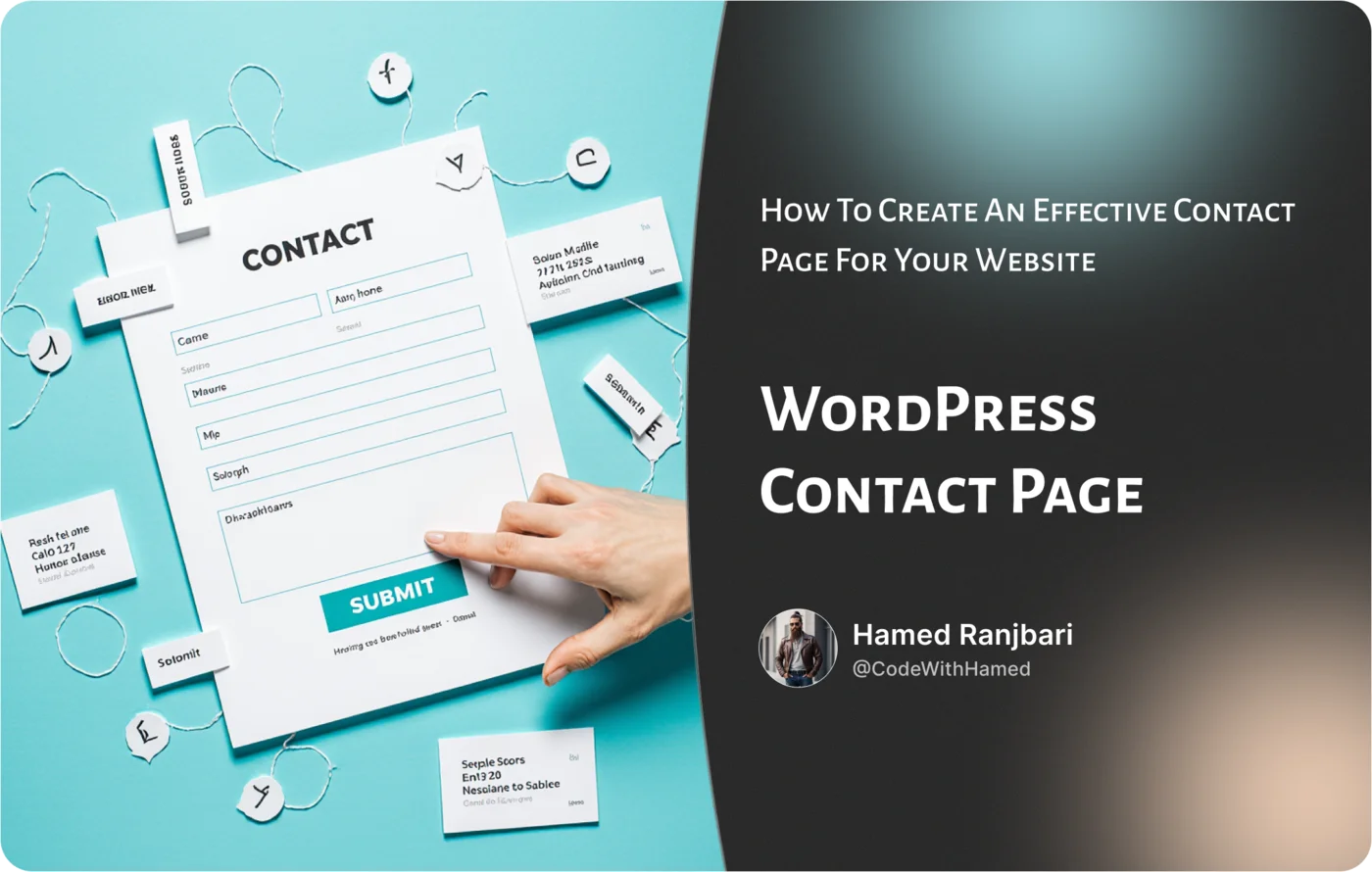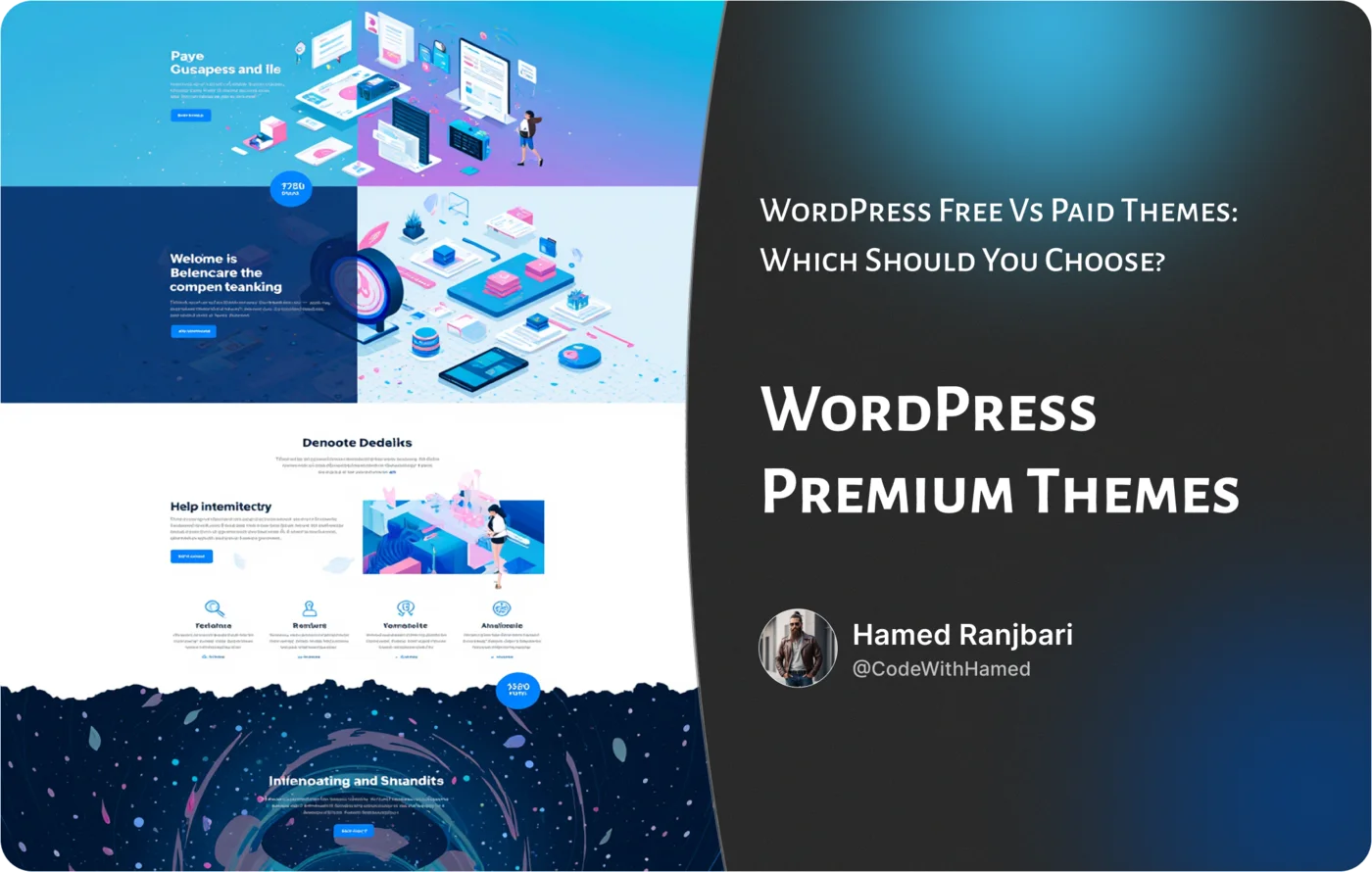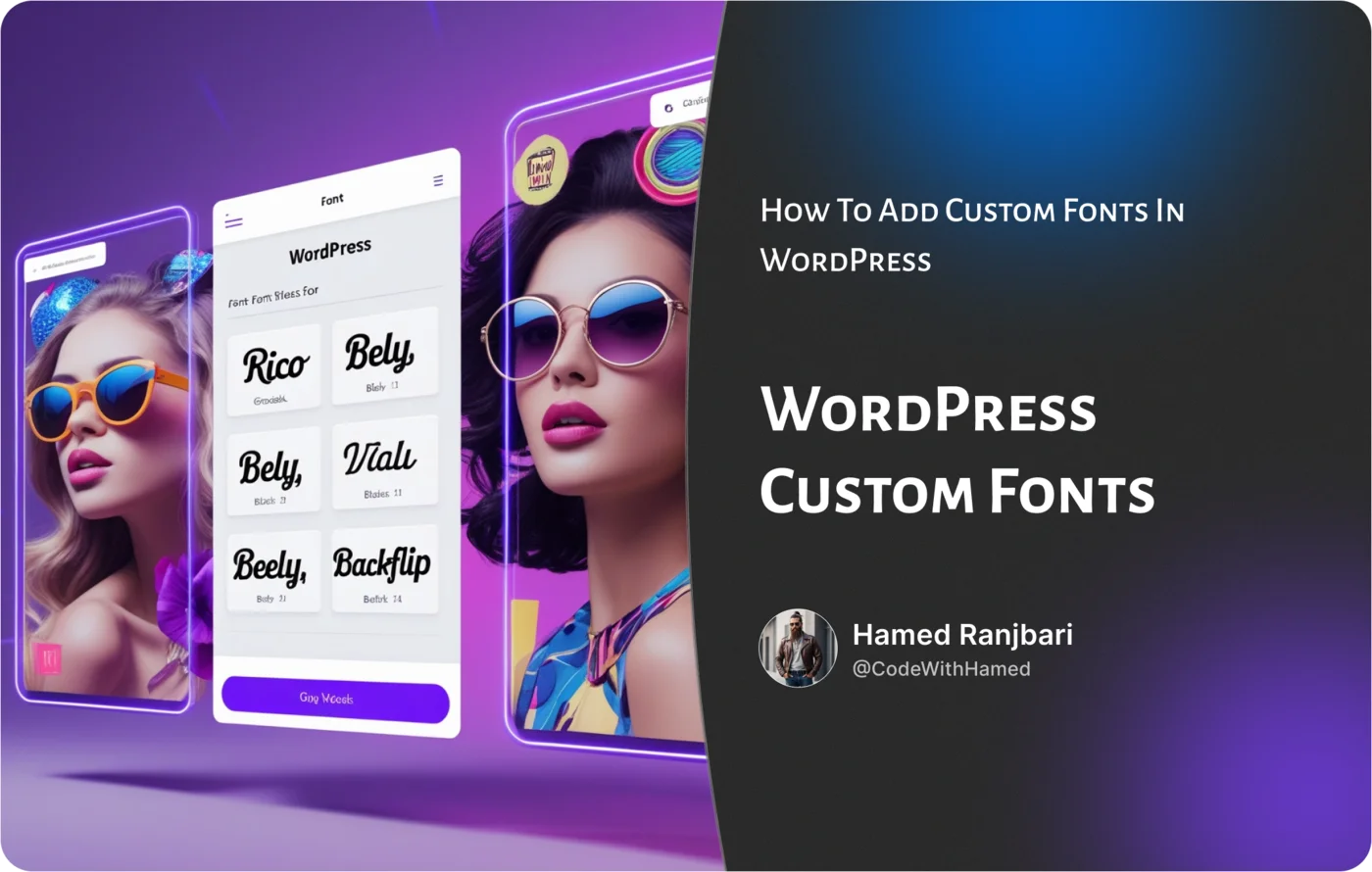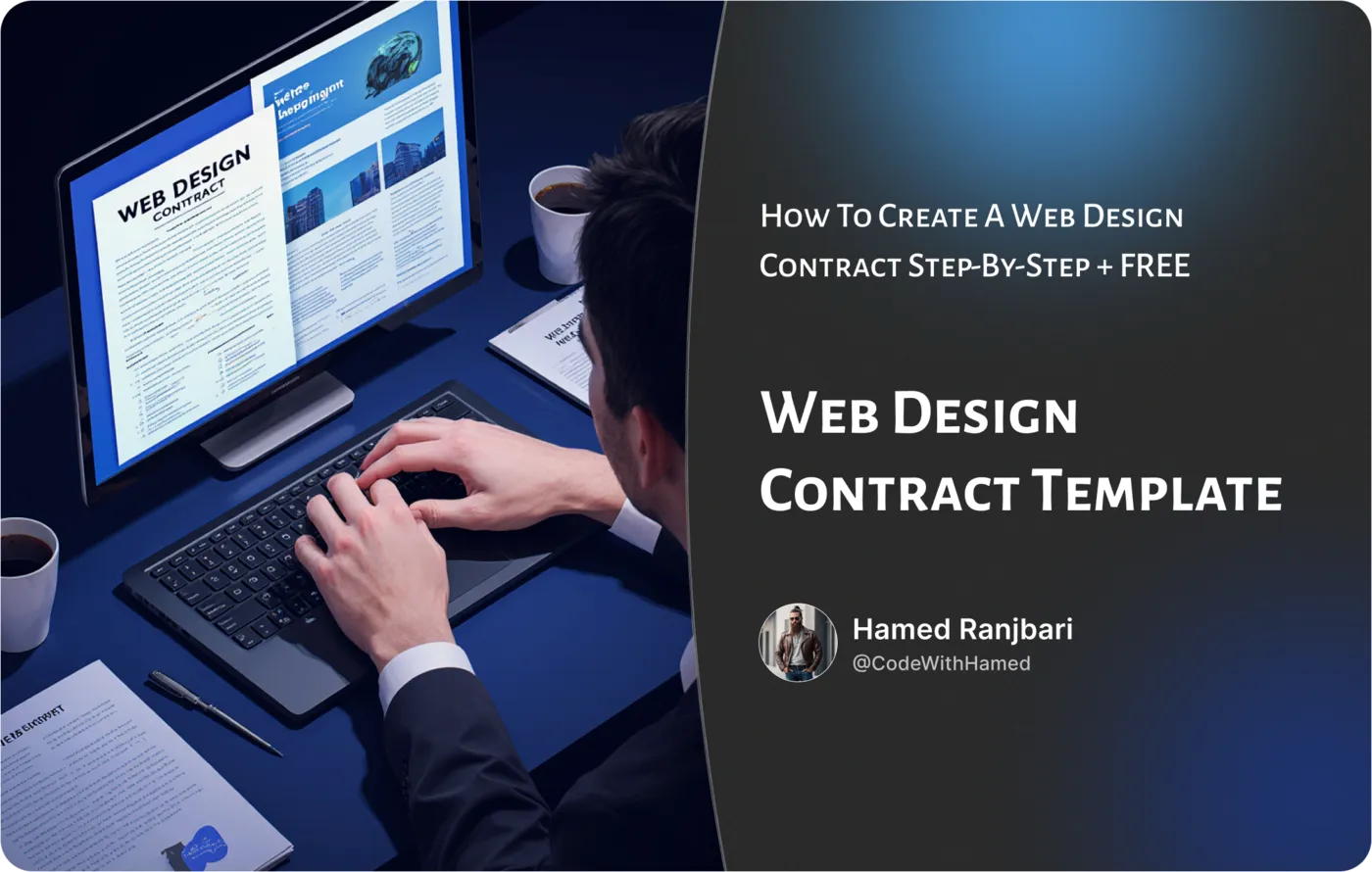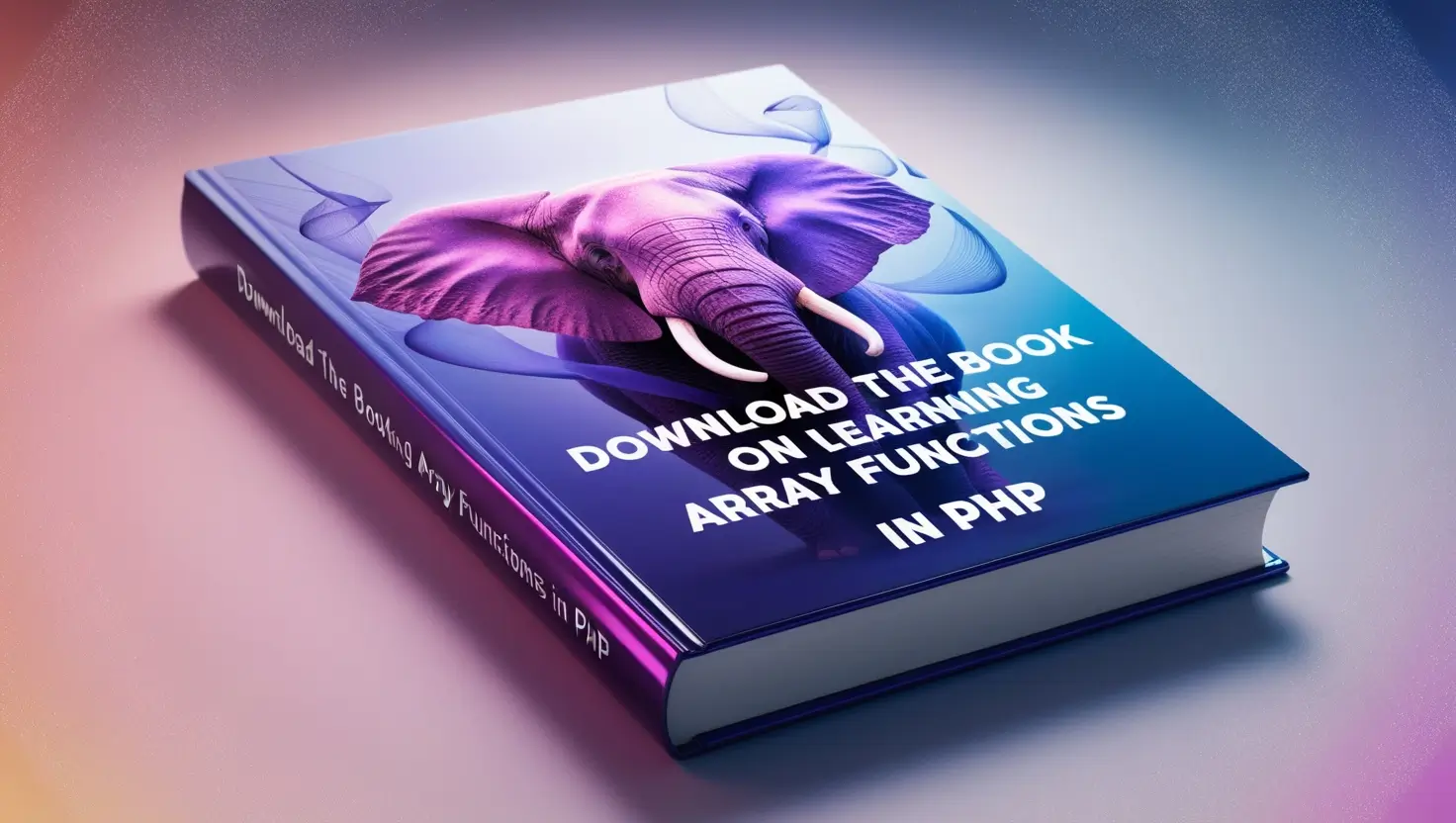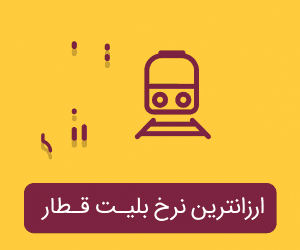نحوه تغییر پیوند یکتا در وردپرس (Permalink) به ۴ روش + نکات پیشرفته سئو و جلوگیری از خطا 🚀
نحوه تغییر پیوند یکتا در وردپرس (Permalink) به ۴ روش
پیوند یکتا یا همون Permalink تو وردپرس مثل آدرس خونهی سایت شماست! اگه درست تنظیمش کنی، هم کاربرا راحتتر پیدات میکنن، هم موتورهای جستجو مثل گوگل عاشق سایتت میشن. تو این مقاله قراره با زبون ساده و روان، ۴ روش اصلی برای تغییر پیوند یکتا در وردپرس رو یاد بگیریم.
همچنین قراره نکات حرفهای سئو رو بررسی کنیم و راههای جلوگیری از خطاهای رایج مثل 404 رو بگیم. چه تازهکار باشی، چه حرفهای، این راهنما از نوین اسکیلز بهت کمک میکنه تا URLهای سایتت رو به بهترین شکل مدیریت کنی. آمادهای؟ بریم ببینیم چطور میتونی این کارو بدون دردسر انجام بدی! 😎
درک مفهوم پیوند یکتا در وردپرس 🤔
پیوند یکتا تو وردپرس همون ساختار URL صفحات سایته که مشخص میکنه آدرسها چطور نمایش داده بشن. مثلاً یه URL ساده مثل novinskills.com/post-name میتونه خیلی بهتر از یه آدرس درهم و پر از عدد و علامت باشه.
تغییر پیوند یکتا در وردپرس نهتنها روی تجربه کاربری تأثیر داره، بلکه برای سئو هم خیلی مهمه. اگه درست انتخابش کنی، گوگل راحتتر محتوای سایتت رو میفهمه و رتبه بهتری بهت میده. تو این بخش قراره بفهمیم پیوند یکتا چیه، چرا اهمیت داره و چه گزینههایی پیش روته. آمادهای که یه قدم به سمت یه سایت حرفهایتر برداری؟
حتماً ازین مقاله هم خوشت میاد: رفع خطای 404 در وردپرس: راهنمای جامع و کاربردی
Permalink چیست و چرا مهم است؟
Permalink مخفف Permanent Linkه، یعنی یه لینک ثابت که همیشه به یه صفحه خاص اشاره میکنه. اگه پیوند یکتا درست تنظیم بشه، کاربرا و موتورهای جستجو راحتتر میتونن محتوای سایتت رو پیدا کنن. یه URL تمیز و خوانا مثل novinskills.com/seo-tips خیلی بهتر از novinskills.com/?p=123 عمل میکنه.
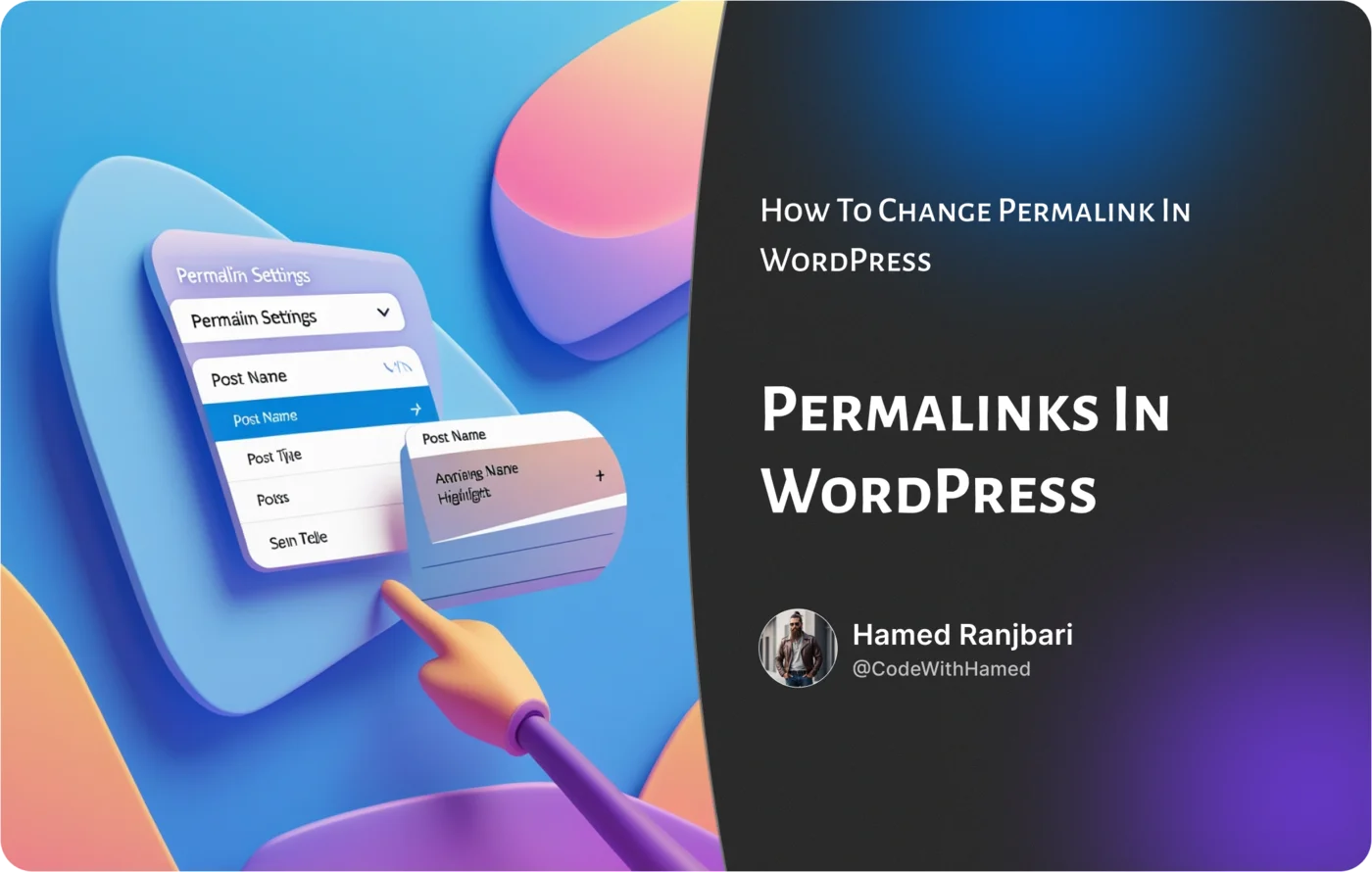
انواع ساختار پیشفرض در وردپرس
وردپرس چند ساختار پیشفرض برای پیوند یکتا داره: ساده، روز و نام، ماه و نام، عددی، نام نوشته و ساختار دلخواه. مثلاً ساختار “نام نوشته” برای سئو عالیه چون کوتاه و توصیفیه. تو تنظیمات وردپرس میتونی اینا رو ببینی و یکی رو انتخاب کنی.
انتخاب ساختار مناسب برای SEO 📈
انتخاب یه ساختار خوب برای پیوند یکتا مثل انتخاب یه لباس شیک برای سایتته! باید هم خوشگل باشه، هم کاربردی. یه ساختار مناسب باعث میشه URLها کوتاه، معنادار و بهینه برای موتورهای جستجو باشن. تغییر پیوند یکتا در وردپرس بهت کمک میکنه تا سایتت رو حرفهایتر نشون بدی و رتبه بهتری تو گوگل بگیری.
تو این بخش، انواع ساختارها رو بررسی میکنیم و میگیم کدومشون برای سایت تو بهتره. از ساختار ساده گرفته تا دلخواه، همه رو با هم چک میکنیم.
نام نوشته، روز و نام، ساختار دلخواه
ساختار “نام نوشته” (مثل /post-name/) برای اکثر سایتها بهترینه چون ساده و SEO-friendlyه. ساختار “روز و نام” یا “ماه و نام” برای وبلاگهایی که تاریخ انتشار مهمه مناسبه. ساختار دلخواه هم بهت اجازه میده هرجور دوست داری URL بسازی.
تفاوتها و موارد کاربرد هر ساختار
هر ساختار یه کاربرد خاص داره. مثلاً “نام نوشته” برای سایتهای محتوایی عالیه، ولی اگه یه سایت خبری داری، شاید “روز و نام” بهتر باشه. انتخاب درست به نوع محتوا و هدف سایتت بستگی داره.
روش اول: تغییر از طریق تنظیمات پیشخوان وردپرس ⚙️
سادهترین راه برای تغییر پیوند یکتا در وردپرس استفاده از پیشخوانه. این روش نیازی به کدنویسی نداره و برای تازهکارها عالیه. فقط کافیه چند کلیک کنی و ساختار URL دلخواهت رو انتخاب کنی.
تو این بخش، قدم به قدم بهت نشون میدیم چطور از داشبورد وردپرس پیوند یکتا رو عوض کنی و چه نکاتی رو باید رعایت کنی تا سایتت بهم نریزه. آمادهای که بدون دردسر URLهای سایتت رو شیک کنی؟
مسیر و گزینهها در داشبورد
وارد پیشخوان وردپرس شو، از منوی “تنظیمات” برو به “پیوندهای یکتا”. اینجا میتونی یکی از ساختارهای پیشفرض مثل “نام نوشته” رو انتخاب کنی یا یه ساختار دلخواه بسازی. مثلاً /blog/%postname%/ برای وبلاگها باحاله.
ذخیره و تأثیر آن روی URL
بعد از انتخاب ساختار، روی “ذخیره تغییرات” کلیک کن. وردپرس بهصورت خودکار URLها رو آپدیت میکنه، ولی ممکنه لینکهای قدیمی به ریدایرکت نیاز داشته باشن تا خطای 404 نگیری.
روش دوم: استفاده از فایلهای functions.php 💻
اگه میخوای کنترل بیشتری روی تغییر پیوند یکتا در وردپرس داشته باشی، میتونی از فایل functions.php استفاده کنی. این روش برای کسایی خوبه که با کدنویسی آشنا هستن و میخوان یه تغییر خاص و سفارشی ایجاد کنن.
با ویرایش این فایل میتونی ساختار URLها رو به دلخواه خودت تغییر بدی. تو این بخش، قدم به قدم یاد میگیری چطور این کارو انجام بدی و چیکار کنی که سایتت خراب نشه.
نحوه ویرایش فایل
فایل functions.php تو پوشه قالب وردپرست قرار داره. میتونی از ویرایشگر پوسته تو پیشخوان یا FTP استفاده کنی. مثلاً برای اضافه کردن پیشوند به دستهها، کدی مثل add_filter('category_link', 'custom_category_base'); اضافه کن.
تأثیرات تغییر بر دیتابیس و برگشتپذیری
تغییرات تو functions.php مستقیم روی دیتابیس تأثیر نمیذاره، ولی اگه اشتباه کنی، ممکنه سایتت خطا بده. همیشه قبل از ویرایش یه نسخه پشتیبان بگیر تا بتونی تغییرات رو برگردونی.
روش سوم: تغییر با استفاده از wp-config.php 🔧
یه روش پیشرفتهتر برای تغییر پیوند یکتا در وردپرس، ویرایش فایل wp-config.phpه. این روش برای سایتهای پیچیدهتر یا وقتی نیاز به تغییرات خاص داری مناسبه. با این روش میتونی تنظیمات پایه URL رو تغییر بدی، ولی باید مراقب باشی چون یه اشتباه کوچیک میتونه کل سایتت رو از دسترس خارج کنه. تو این بخش، بهت میگیم چطور این کارو با احتیاط انجام بدی.
قرار دادن کد مناسب
تو فایل wp-config.php میتونی کدهایی مثل define('WP_HOME','http://novinskills.com'); اضافه کنی تا آدرس پایه سایتت رو تغییر بدی. این فایل تو ریشه هاستت قرار داره.
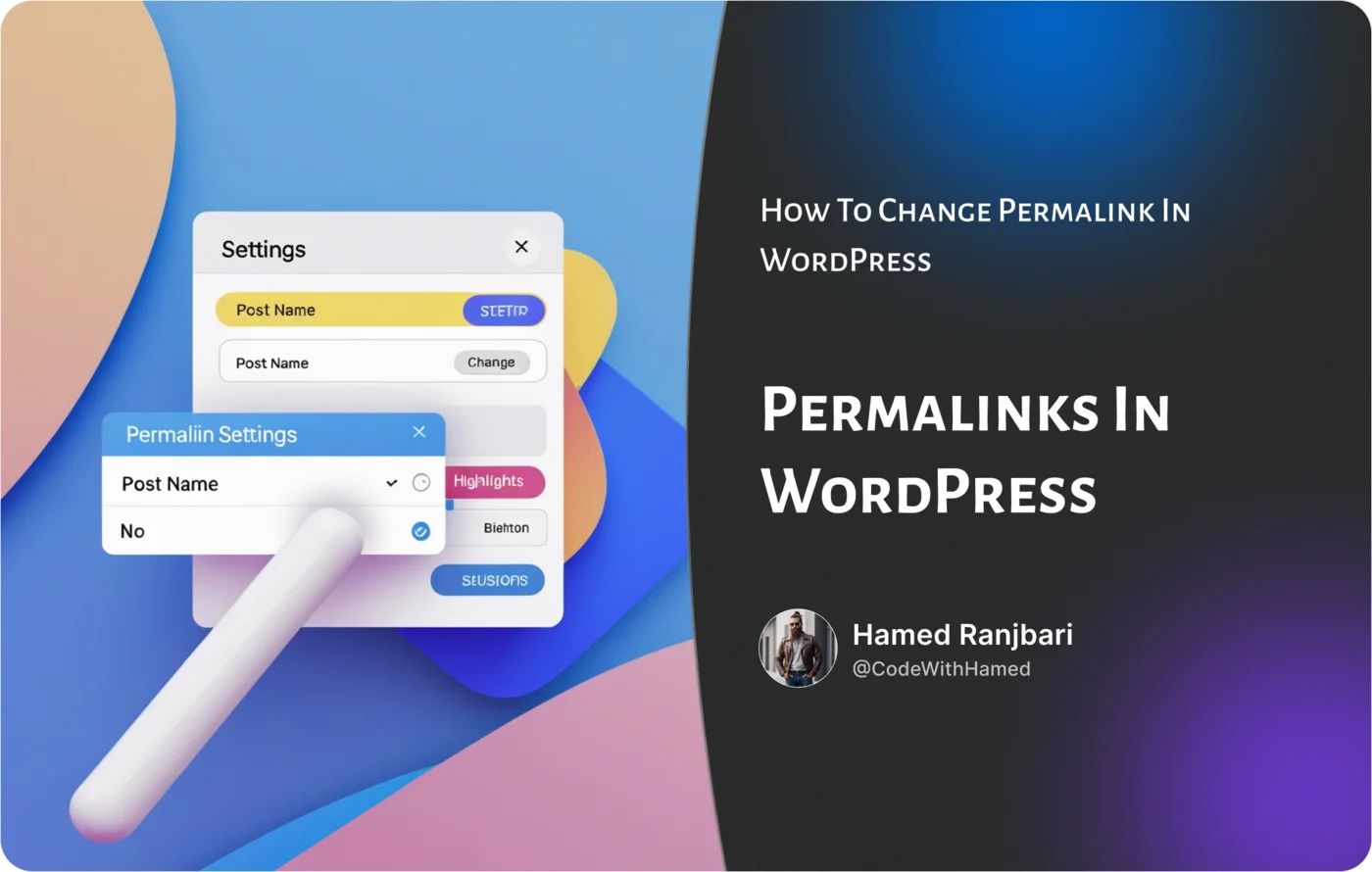
نکات امنیتی و توصیهها
قبل از هر تغییری، یه بکاپ کامل از سایت بگیر. از دسترسی غیرمجاز به wp-config.php جلوگیری کن و مطمئن شو فایلت فقط توسط ادمین قابل ویرایشه.
حتماً ازین مقاله هم خوشت میاد: 📊 راهنمای کامل اتصال Google Analytics به وردپرس
روش چهارم: ویرایش مستقیم از طریق phpMyAdmin 🛠️
اگه میخوای خیلی حرفهای عمل کنی، میتونی مستقیم از phpMyAdmin پیوند یکتا رو تغییر بدی. این روش برای مواقعیه که دسترسی به پیشخوان نداری یا میخوای تغییرات عمیقی تو دیتابیس بدی. ولی خب، این روش ریسک داره و باید خیلی مراقب باشی. تو این بخش، مراحل دقیق و نکات ایمنی رو برات توضیح میدیم.
مراحل ورود و یافتن جدول options
وارد پنل هاستت شو، phpMyAdmin رو باز کن و دیتابیس وردپرست رو پیدا کن. تو جدول wp_options دنبال گزینههای siteurl و home بگرد و آدرسها رو تغییر بده.
تغییر siteurl و home با احتیاط
هر تغییری تو این جدول میتونه سایتت رو از کار بندازه. آدرسها رو با دقت وارد کن و مطمئن شو که پروتکل (http یا https) و www رو درست وارد کردی.
روش پنجم: استفاده از افزونه (مانند Custom Permalinks) 🔌
اگه از کدنویسی خوشت نمیاد، افزونهها بهترین دوستتن! افزونههایی مثل Custom Permalinks بهت اجازه میدن بدون دردسر تغییر پیوند یکتا در وردپرس رو انجام بدی. این روش برای کسایی که میخوان سریع و بدون دانش فنی URLها رو تغییر بدن عالیه. تو این بخش، بهترین افزونهها و نکات استفاده ازشون رو بررسی میکنیم.
مزایا و معایب استفاده از افزونه
افزونهها کار رو ساده میکنن و نیازی به کدنویسی ندارن، ولی ممکنه سرعت سایتت رو کم کنن یا با بقیه افزونهها تداخل داشته باشن. انتخاب یه افزونه معتبر مثل Redirection مهمه.
روش جلوگیری از خطای 404 با افزونههایی مثل Redirection
افزونه Redirection بهت کمک میکنه لینکهای قدیمی رو به URLهای جدید ریدایرکت کنی. اینجوری کاربرا و گوگل به صفحه درست هدایت میشن و خطای 404 به حداقل میرسه.
نکات جلوگیری از خطای 404 پس از تغییر 🚫
تغییر پیوند یکتا در وردپرس گاهی باعث خطای 404 میشه که میتونه حسابی اعصابتو خورد کنه! اما نگران نباش، با چند ترفند ساده میتونی این خطاها رو مدیریت کنی. تو این بخش، بهت یاد میدیم چطور با ریدایرکتهای درست و آپدیت لینکها، سایتت رو سالم نگه داری و کاربراتو از دست ندی.
استفاده از ریدایرکت 301
ریدایرکت 301 به گوگل میگه که URLهای قدیمی به یه آدرس جدید منتقل شدن. این کار باعث میشه رتبه سئوی صفحهات حفظ بشه. میتونی از افزونه Redirection یا فایل htaccess استفاده کنی.
بروزرسانی لینکهای داخلی و sitemap
بعد از تغییر پیوند یکتا در وردپرس، لینکهای داخلی سایتت رو چک کن و نقشه سایت (sitemap) رو آپدیت کن. این کار باعث میشه گوگل سریعتر تغییرات رو بفهمه.
مانیتور و تست پس از تغییر ساختار پیوند 🕵️♂️
بعد از تغییر پیوند یکتا در وردپرس، باید مطمئن شی که همهچیز درست کار میکنه. ابزارهای تست و مانیتورینگ بهت کمک میکنن لینکهای شکسته رو پیدا کنی و مطمئن شی که سایتت هنوز تو گوگل خوب دیده میشه. تو این بخش، چند ابزار باحال معرفی میکنیم که کارتو راحتتر میکنن.
ابزارهایی مثل Screaming Frog یا Search Console
ابزارهایی مثل Screaming Frog لینکهای شکسته رو پیدا میکنن. کنسول جستجوی گوگل هم بهت نشون میده که سایتت بعد از تغییر چطور عمل میکنه.
بررسی لینکهای شکسته
بعد از تغییر پیوند یکتا در وردپرس، حتماً لینکهای داخلی و خارجی رو چک کن. یه لینک شکسته میتونه تجربه کاربری رو خراب کنه و سئو رو به خطر بندازه.
حتماً ازین مقاله هم خوشت میاد: 🚀 ۷ راه مطمئن جلوگیری از حمله Core Web Vitals Poisoning برای حفظ سئوی سایت شما
تأثیر تغییر پیوند یکتا بر سئو و رتبهبندی 📊
تغییر پیوند یکتا در وردپرس میتونه روی رتبهبندی گوگل تأثیر بذاره، ولی اگه درست انجامش بدی، نهتنها ضرر نمیکنی، بلکه ممکنه رتبه بهتری هم بگیری! تو این بخش، میگیم چطور با مدیریت درست تغییرات، سئوی سایتت رو حفظ کنی یا حتی بهترش کنی.
تغییرات URL و حفظ رتبه در گوگل
اگه از ریدایرکت 301 درست استفاده کنی، گوگل متوجه میشه که صفحهات فقط آدرسش عوض شده و رتبهاش حفظ میشه. فقط باید سریع عمل کنی و تغییرات رو به گوگل اطلاع بدی.
استفاده از کنسول جستجو برای مانیتور تغییر رتبه
کنسول جستجوی گوگل بهت کمک میکنه ببینی بعد از تغییر پیوند یکتا در وردپرس، رتبه صفحهات چطور تغییر کرده. گزارشهای Coverage و Performance رو چک کن.
نکات پیشرفته برای سایتهای بزرگ و چند زبانه 🌍
اگه سایتت بزرگه یا چند زبانهست، تغییر پیوند یکتا در وردپرس یه کم پیچیدهتر میشه. باید مطمئن شی که همه نسخههای زبانی و صفحات درست کار میکنن. تو این بخش، نکات حرفهای برای مدیریت اینجور سایتها رو بهت میگیم.
بروزرسانی نقشه سایت (Sitemap)
بعد از تغییر، نقشه سایتت رو آپدیت کن و تو کنسول جستجو ثبتش کن. این کار باعث میشه گوگل سریعتر URLهای جدید رو ایندکس کنه.
ریدایرکت بین نسخههای زبانی
برای سایتهای چند زبانه، ریدایرکتهای جداگونه برای هر زبان تنظیم کن تا کاربرا به نسخه درست هدایت بشن.
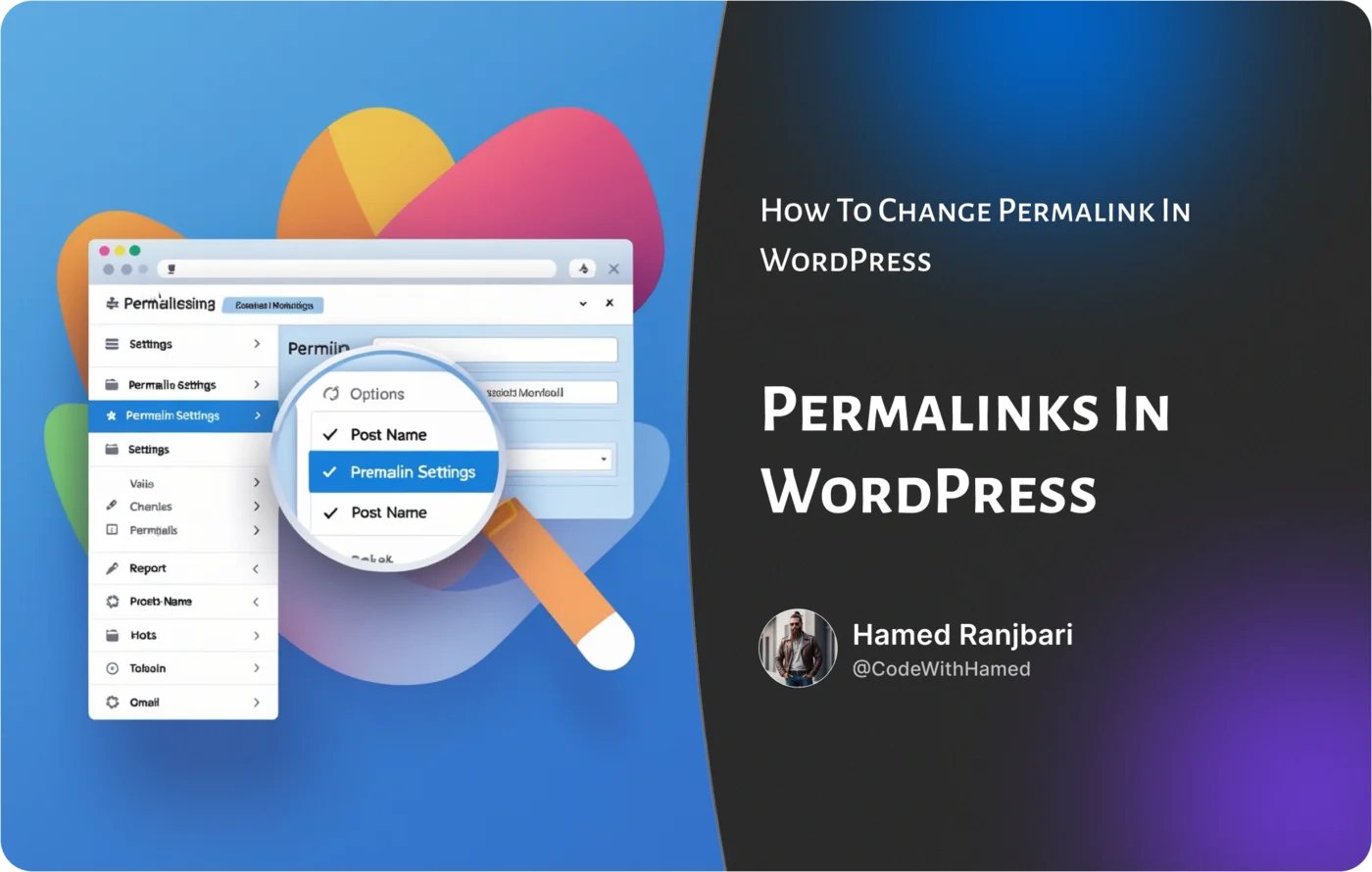
بهروزرسانی پیوند دستهها، برچسبها و نویسنده 🏷️
پیوند یکتا فقط به نوشتهها محدود نیست! دستهها، برچسبها و صفحات نویسنده هم نیاز به تنظیم دارن. تو این بخش، بهت نشون میدیم چطور این بخشها رو هم بهینه کنی تا سایتت یهدست و حرفهای به نظر بیاد.
تنظیم مبنای دسته و برچسب
تو تنظیمات پیوند یکتا میتونی پیشوند دسته (مثل /category/) یا برچسب رو تغییر بدی. مثلاً بهجای /category/ از /topics/ استفاده کن.
ابزار و افزونه برای ویرایش پیشوند نویسنده
افزونههایی مثل Yoast SEO بهت کمک میکنن پیشوند صفحه نویسنده (مثل /author/) رو عوض کنی و URLهای تمیزتری داشته باشی.
رفع مشکلات رایج بعد از تغییر permalink 🛠️
بعضی وقتا بعد از تغییر پیوند یکتا در وردپرس، مشکلاتی مثل خطای 404 یا کش شدن لینکهای قدیمی پیش میاد. نگران نباش! تو این بخش، راهحلهای سریع و کاربردی برای رفع این مشکلات رو بهت میگیم.
404 بعد از تغییر + تست لینک
اگه بعد از تغییر خطای 404 دیدی، ریدایرکت 301 تنظیم کن و لینکها رو با ابزارهایی مثل Broken Link Checker تست کن.
برخورد با کَشها و clearing cache
بعد از تغییر، کش سایت و مرورگر رو پاک کن. افزونههای کش مثل WP Rocket یا W3 Total Cache یه گزینه برای این کار دارن.
ابزارها و افزونههای پیشنهادی برای مدیریت permalink 🧰
برای مدیریت بهتر پیوند یکتا، یه سری ابزار و افزونه باحال وجود داره که کارتو راحتتر میکنن. تو این بخش، بهترینهاشون رو معرفی میکنیم تا بتونی تغییر پیوند یکتا در وردپرس رو مثل حرفهایها انجام بدی.
حتماً ازین مقاله هم خوشت میاد: 📝نمونه قرارداد طراحی سایت به همراه نکات کلیدی تنظیم قرارداد
افزونههایی برای مدیریت redirect
افزونههایی مثل Redirection یا Yoast SEO برای مدیریت ریدایرکتها عالیان. اینا بهت کمک میکنن لینکهای قدیمی رو به جدید هدایت کنی.
ابزار بررسی SEO و لینکهای داخلی
ابزارهایی مثل Ahrefs یا SEMrush بهت کمک میکنن لینکهای داخلی و سئوی سایتت رو بعد از تغییر بررسی کنی.
جمعبندی 🎯
حالا که همه روشهای تغییر پیوند یکتا در وردپرس رو یاد گرفتی، وقتشه بهترین روش رو انتخاب کنی. برای اکثر سایتها، استفاده از تنظیمات پیشخوان سادهترین و امنترین راهه.
اگه سایتت پیچیدهست، میتونی از افزونهها یا روشهای پیشرفتهتر استفاده کنی. فقط یادت باشه همیشه بکاپ بگیری و ریدایرکتها رو درست تنظیم کنی. با این راهنما از نوین اسکیلز، میتونی URLهای سایتت رو بهینه کنی و سئوی بهتری داشته باشی.
خلاصه روشهای مختلف
روش پیشخوان برای تازهکارها، افزونهها برای راحتی، و کدنویسی برای حرفهایها مناسبه. هر کدوم رو که انتخاب کنی، مراقب خطاها باش.
نکات نهایی برای شروع بدون اشتباه
قبل از هر کاری بکاپ بگیر، تغییرات رو تست کن و از ابزارهای سئو برای مانیتورینگ استفاده کن. اینجوری خیالت راحته!